Paprastas ir greitas „Android“ šakninio programavimo vadovas

Įvedę root teises į „Android“ telefoną, gausite visišką prieigą prie sistemos ir galėsite paleisti daugybę programų, kurioms reikalinga root teisė.
Asmeniškai aš nebuvau labai didelis „Android“ pranešimų juostų ar net būsenos juostų tinkinimo gerbėjas . Tiesą pasakius, man tai nelabai rūpėjo. Kol vieną dieną radau būdus ir programas, kuriomis galėčiau tai padaryti gražiai ir pritaikyti pagal savo pageidavimus. Tai ne tik išvaizdos keitimas, bet ir produktyvumo pakėlimas į kitą lygį.
Šiame tinklaraštyje apžvelgsime, kaip galite pakeisti „Android“ būseną ir pranešimų juostą – tiek rankiniu būdu, tiek naudodami programas. Pasinerkime!
Šie veiksmai atliekami „Samsung“ įrenginyje. Veiksmai gali skirtis priklausomai nuo jūsų „Android“ išmaniojo telefono –
Būsenos juostos keitimas rankiniu būdu
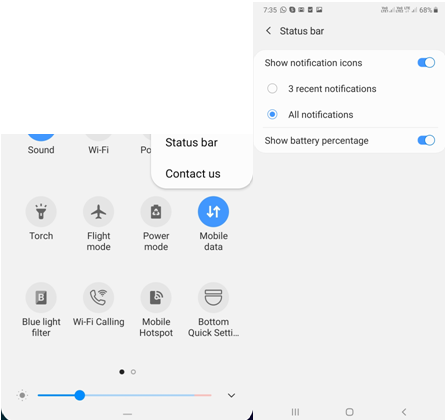
Pranešimų keitimas
Paprastais žodžiais tariant, kiekviena programa siunčia pranešimą, kai įvyksta veikla. Pavyzdžiui, kiekvieną kartą, kai gausite WhatsApp teksto pranešimą , jums bus pranešta. „Android“ leidžia pasirinkti, kurios visos programos turėtų turėti galimybę jums pranešti. Norėdami pakeisti programos pranešimus, atlikite toliau nurodytus veiksmus.
Programos, skirtos „Android“ pranešimų juostai ir būsenos juostai tinkinti
1. Apatinis spartieji nustatymai – pranešimų tinkinimas
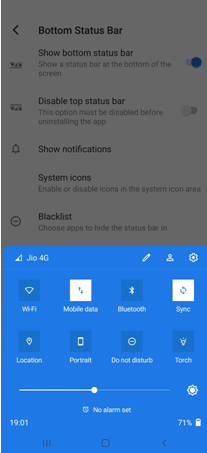
Visiškai sutinkame, kad „Android“ yra labiausiai pritaikoma operacinė sistema, bet ar jums kada nors buvo sunku pasiekti greitus nustatymus ir pranešimus padėjus vieną ranką ekrano viršuje?
Jei turite, išbandykite apatinius sparčiuosius nustatymus, kurie yra puikus būdas tinkinti pranešimus ir būsenos juostą. Pranešimų skydelis yra ekrano apačioje, kad galėtumėte greičiau pasiekti nustatymus, pvz., „Bluetooth“, „Wi-Fi“ ir daug daugiau. Yra 40 tokių nustatymų, kurių pagalba galite tinkinti pranešimų atspalvį, keisti eilučių ir stulpelių skaičių nustatant plyteles, sulieti foną ir tinkinti spalvas.
2. Power Shade: pranešimų skydelis ir spartieji nustatymai
Jūsų pranešimų šešėlis neturi būti toks, kaip kitų. Galite tinkinti pranešimus ir būsenos juostą pagal savo pageidavimus
„Power Shade“ yra tikrai vienas geriausių būdų tinkinti „Android“ pranešimų juostą. Naudodami „Power Shade“ galėsite greitai pritaikyti pranešimų skydelį. Tai leidžia tinkinti pranešimų skydelių spalvas, piktogramų spalvas pranešimų skydelyje, keisti pranešimų kortelių temas ir netgi padaryti būsenos juostą skaidrią.
Kalbant apie pranešimus, galite lengvai juos atidėti, atmesti, perskaityti – visa tai vienu rankos paspaudimu.
3. Pranešimų perjungimas
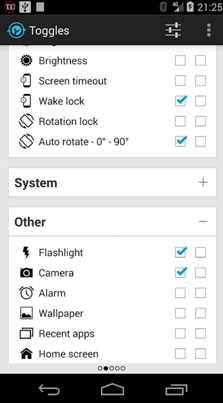
Tai puiki programa, skirta tinkinti pranešimų juostą „Android“ įrenginyje. Naudodami šią programą pranešimų centre galite ne tik tinkinti parinktis, pvz., ryškumą, garsą, „Wi-Fi“, lėktuvo režimą ir kt., bet netgi galite sukurti pasirinktinius mėgstamų programų sparčiuosius klavišus.
Kaip gražu ir patogu būtų turėti prieigą prie WhatsApp, Instagram ar Facebook tiesiai iš pranešimų centro. Be to, jūs netgi galite pakeisti perjungimų spalvą pagal savo norus, o ne tik sukurti paskesnes daugelio kitų perjungimų eilutes. Ir ten yra perjungimų vandenynas (daugiau nei 25 perjungimai).
4. Medžiagos būsenos juosta
Medžiagos būsenos juosta tikrai leidžia tinkinti „Android“ įrenginio būsenos juostą. Tai įrodo, kad „Android“ būsenos juostoje yra daug daugiau. Tinklaraščio pradžioje pamatėme, kad yra keletas parinkčių, kurias kitaip galite pakeisti būsenos juostoje.
Įeikite į medžiagos būsenos juostą. Ar kada nors susimąstėte, kad būsenos juostos spalva pasikeis pagal jūsų naudojamas programas. Ir mes kalbame ne tik apie paprastą raudoną, žalią ar mėlyną, bet ir apie viską, kas yra tarp jų. Dabar prie pagrindų! Būsenos juostoje galite lengvai pasirinkti, ko norite ir ko nenorite.
5. „iCenter iOS 13“ ir „Control Center IOS 13“.
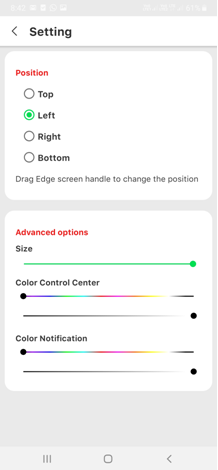
„Android“ ir „iOS“, jei kada nors norėjote turėti geriausius iš abiejų pasaulių (bent jau pritaikydami savo poreikius), šiandien jūsų diena!
Dabar pranešimus galite pasiekti itin lengvai ir greitai. Braukite aukštyn ir žemyn iš viršutinio kairiojo kampo, kad gautumėte pranešimus, ir braukite aukštyn žemyn iš viršaus dešinėje ir eikite į valdymo centrą. Tiesiogiai iš valdymo centro galite pasiekti muzikos grotuvą, padidinti ir sumažinti garsumą, „Wi-Fi“ ir daug daugiau
Pirmyn, tobulinkite tinkinimo žaidimą
„Android“ būsenos juostos arba pranešimų juostos tinkinimas yra nedidelis žingsnis ne tik norint pagražinti „Android“ įrenginį, bet netgi padaryti jį produktyvesnį. Jei sutinkate su mumis, praneškite mums, kaip tinkinate „Android“ įrenginį. Kaip dažnai diegiate tokias programas, kaip minėjome aukščiau? Tai reiškia, kad turime programų, atitinkančių visus jūsų poreikius ir norus. Ir ne tik programos, bet ir daugybė turinio apie technologijas. Sekite mus socialiniuose tinkluose – Facebook ir YouTube .
Įvedę root teises į „Android“ telefoną, gausite visišką prieigą prie sistemos ir galėsite paleisti daugybę programų, kurioms reikalinga root teisė.
„Android“ telefono mygtukai skirti ne tik garsumui reguliuoti ar ekranui pažadinti. Atlikus kelis paprastus pakeitimus, jie gali tapti sparčiaisiais klavišais, skirtais greitai nufotografuoti, praleisti dainas, paleisti programas ar net įjungti avarines funkcijas.
Jei palikote nešiojamąjį kompiuterį darbe ir turite skubiai išsiųsti ataskaitą viršininkui, ką daryti? Naudokite išmanųjį telefoną. Dar sudėtingiau – paverskite telefoną kompiuteriu, kad galėtumėte lengviau atlikti kelias užduotis vienu metu.
„Android 16“ turi užrakinimo ekrano valdiklius, kad galėtumėte keisti užrakinimo ekraną pagal savo skonį, todėl užrakinimo ekranas yra daug naudingesnis.
„Android“ vaizdo vaizde režimas padės sumažinti vaizdo įrašą ir žiūrėti jį vaizdo vaizde režimu, žiūrint vaizdo įrašą kitoje sąsajoje, kad galėtumėte atlikti kitus veiksmus.
Vaizdo įrašų redagavimas „Android“ sistemoje taps lengvas dėka geriausių vaizdo įrašų redagavimo programų ir programinės įrangos, kurią išvardijome šiame straipsnyje. Įsitikinkite, kad turėsite gražių, magiškų ir stilingų nuotraukų, kuriomis galėsite dalytis su draugais „Facebook“ ar „Instagram“.
„Android Debug Bridge“ (ADB) yra galinga ir universali priemonė, leidžianti atlikti daugybę veiksmų, pavyzdžiui, rasti žurnalus, įdiegti ir pašalinti programas, perkelti failus, gauti šaknines ir „flash“ ROM kopijas, kurti įrenginių atsargines kopijas.
Su automatiškai spustelėjamomis programėlėmis. Jums nereikės daug ką daryti žaidžiant žaidimus, naudojantis programėlėmis ar atliekant įrenginyje esančias užduotis.
Nors stebuklingo sprendimo nėra, nedideli įrenginio įkrovimo, naudojimo ir laikymo būdo pakeitimai gali turėti didelės įtakos akumuliatoriaus nusidėvėjimo sulėtinimui.
Šiuo metu daugelio žmonių mėgstamas telefonas yra „OnePlus 13“, nes be puikios aparatinės įrangos, jis taip pat turi jau dešimtmečius egzistuojančią funkciją: infraraudonųjų spindulių jutiklį („IR Blaster“).







